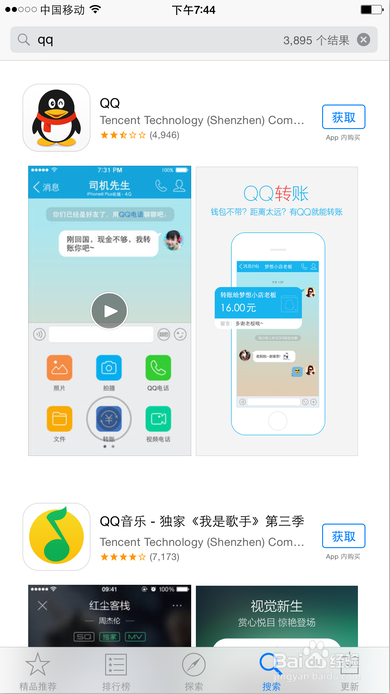1、在iPhone上打开主屏幕,在页面中找到设置按钮,点击设置进入下一步操作
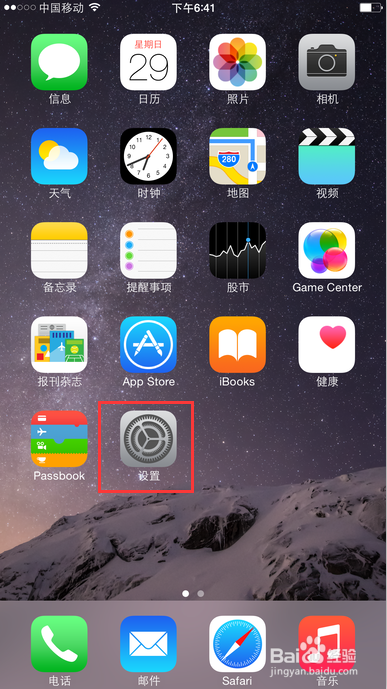
2、在设置页面中,可以看到蜂窝移动网络,点击打开该栏目

3、进入蜂窝移动网络设置页面,将蜂窝移动数据以及4G进行关闭,点击右侧的开关按钮即可
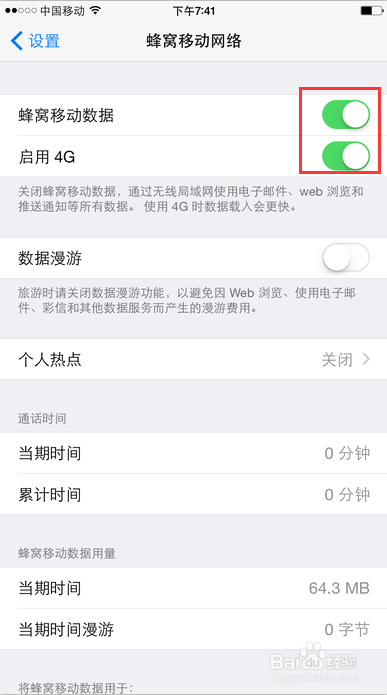
4、蜂窝移动网络关闭之后,点击左上角设置按钮进行返回
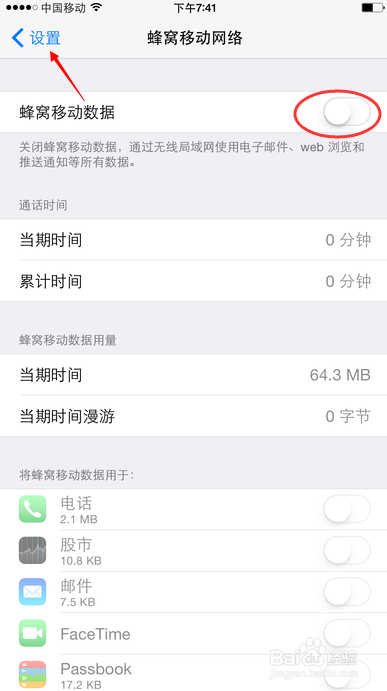
5、在设置页面中,点击打开目前正在连接的无线局域网,然后将该无线网进行关闭
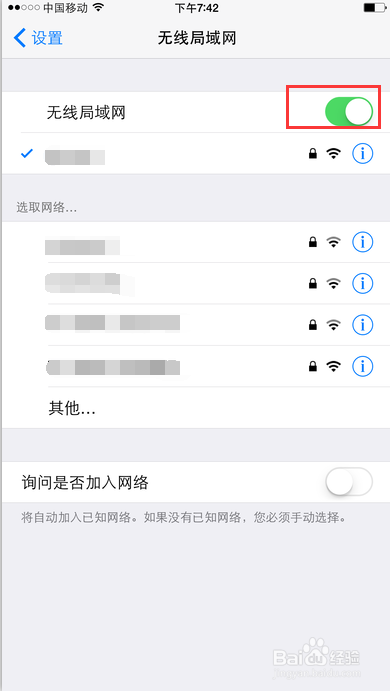
6、再次返回到设置页面,在飞行模式右侧有个开关按钮,点击开启飞行模式
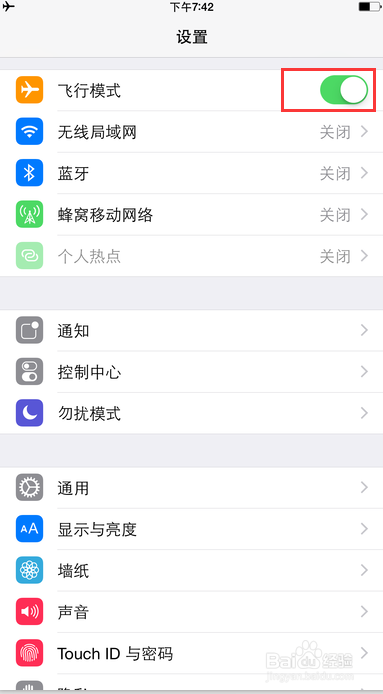
7、这时,长按住iPhone电源键,当屏幕显示关闭电源按钮的时候,将按钮向右进行滑动,完成关机
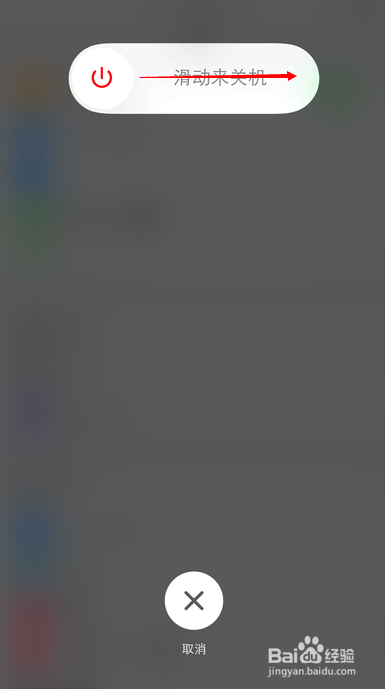
8、稍等20秒钟左右,重启iPhone,同样方法进入到设置页面,将飞行模式进行关闭
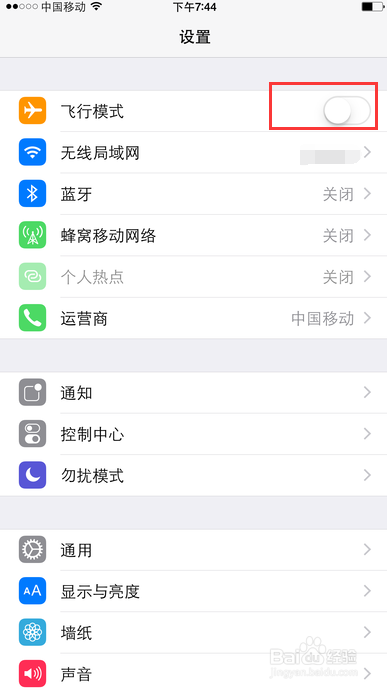
9、然后,点击无线局域网栏目,打开无线局域网网络

10、这时,再回到原来的App Store,搜索相关的App或者登录App Store,将不会再出现“暂时无法连接到App Store,请稍后再试”的提示窗口了,而且下载速度也变得很快